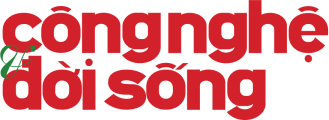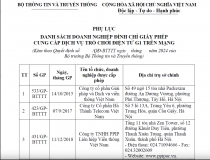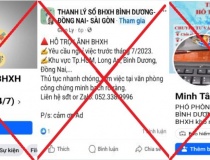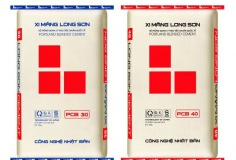6 dấu hiệu cho thấy điện thoại đã bị nhiễm phần mềm độc hại
Quảng cáo pop-up, thời lượng pin giảm đột ngột, xuất hiện ứng dụng lạ… là một trong những dấu hiệu cho thấy điện thoại đã bị nhiễm phần mềm độc hại.

Nếu có những dấu hiệu dưới đây thì có thể điện thoại của bạn đã bị nhiễm phần mềm độc hại:
- Thư rác được gửi từ tài khoản của bạn: Khi phần mềm độc hại xâm nhập vào điện thoại, chúng có thể chiếm dụng tài khoản email của bạn và gửi thư rác cho những người nằm trong danh bạ.
- Quảng cáo pop-up: Adware (phần mềm quảng cáo) là một loại phần mềm độc hại, được thiết kế để hiển thị quảng cáo tràn lan trên điện thoại.
- Xuất hiện các ứng dụng lạ: Nếu thấy xuất hiện các ứng dụng lạ mà bạn không cài đặt, nhiều khả năng điện thoại đã bị nhiễm phần mềm độc hại.
- Pin hết nhanh hơn so với bình thường: Khi phần mềm độc hại xâm nhập vào điện thoại, chúng sẽ liên tục hoạt động ở chế độ nền và gửi dữ liệu về máy chủ từ xa. Do đó, việc sử dụng tài nguyên liên tục sẽ khiến điện thoại nhanh hết pin.
- Dữ liệu di động tăng đột biến: Như đã đề cập ở trên, phần mềm độc hại sẽ sử dụng WiFi hoặc dữ liệu di động (4/5G) để gửi dữ liệu về máy chủ. Do đó, lượng dữ liệu di động sẽ tăng đột biến, khiến bạn có thể sẽ phải đối mặt với hóa đơn điện thoại cao ngất ngưởng vào cuối tháng.
- Nhiều ứng dụng gặp sự cố: Nếu các ứng dụng thường xuyên bị treo hoặc bị văng, nhiều khả năng điện thoại đã bị dính phần mềm độc hại.
Cách loại bỏ phần mềm độc hại khỏi điện thoại
Nếu điện thoại có một số triệu chứng như trên, bạn có thể áp dụng một số cách sau đây để loại bỏ phần mềm độc hại.
- Xóa bộ nhớ cache: Vì phần mềm độc hại thường tấn công trình duyệt web, do đó việc đầu tiên bạn nên làm là xóa bộ nhớ cache của trình duyệt.
Đầu tiên, bạn hãy vào Settings (cài đặt) - Apps (ứng dụng), chọn trình duyệt tương ứng và nhấn Clear cache (xóa cache). Lưu ý, tên và vị trí các tùy chọn có thể thay đổi tùy vào thiết bị bạn đang sử dụng.
- Xóa các ứng dụng không xác định trong Safe mode (chế độ an toàn): Rất khó để gỡ bỏ phần mềm độc hại theo cách thông thường. Thay vào đó, người dùng cần phải khởi động lại điện thoại và truy cập vào Safe mode (chế độ an toàn), sau đó mới tiến hành xóa bớt các ứng dụng không xác định.
Cách truy cập vào Safe mode (chế độ an toàn) có thể khác nhau tùy vào model điện thoại bạn đang sử dụng. Do đó, để chắc chắn hơn, bạn có thể tìm kiếm cách thực hiện trên Google, ví dụ ‘cách vào chế độ an toàn trên Galaxy S22’.
- Bật Google Play Protect: Google Play Protect là tính năng miễn phí, hỗ trợ người dùng kiểm tra và phát hiện các phần mềm độc hại trên điện thoại. Để kích hoạt, bạn chỉ cần mở ứng dụng Google Play trên điện thoại, bấm vào ảnh đại diện ở góc trên và chọn Play Protect.
Lưu ý, việc cài đặt phần mềm chống virus trên điện thoại được xem là không cần thiết. Đối với hầu hết mọi người, nguy cơ lây nhiễm phần mềm độc hại là tương đối thấp, do đó việc trả tiền cho một phần mềm chống virus sẽ không phải là một khoản đầu tư tốt.
- Khôi phục cài đặt gốc trên điện thoại: Để bắt đầu, bạn hãy truy cập vào Settings (cài đặt) - General management (quản lí chung) - Reset (đặt lại) - Factory data reset (đặt lại dữ liệu gốc). Lưu ý, tên và vị trí các tùy chọn thể thay đổi tùy vào thiết bị bạn đang sử dụng.
Hy vọng với những thông tin mà Kỷ Nguyên Số vừa cung cấp, bạn đọc sẽ nhận biết được điện thoại có bị nhiễm phần mềm gián điệp hay không cùng cách gỡ bỏ.
Nếu cảm thấy hữu ích, bạn đừng quên chia sẻ bài viết cho nhiều người cùng biết hoặc để lại bình luận khi gặp rắc rối trong quá trình sử dụng.
Minh Thuỳ (T/h)